FastDFS介绍
1、简介
FastDFS 是一个开源的高性能分布式文件系统(DFS)。 它的主要功能包括:文件存储,文件同步和文件访问,以及高容量和负载平衡。主要解决了海量数据存储问题,特别适合以中小文件(建议范围:4KB < file_size <500MB)为载体的在线服务。
FastDFS 系统有三个角色:跟踪服务器(Tracker Server)、存储服务器(Storage Server)和客户端(Client)。
Tracker Server:跟踪服务器,主要做调度工作,起到均衡的作用;负责管理所有的 storage server和 group,每个 storage 在启动后会连接 Tracker,告知自己所属 group 等信息,并保持周期性心跳。
Storage Server:存储服务器,主要提供容量和备份服务;以 group 为单位,每个 group 内可以有多台 storage server,数据互为备份。
Client:客户端,上传下载数据的服务器,也就是我们自己的项目所部署在的服务器。
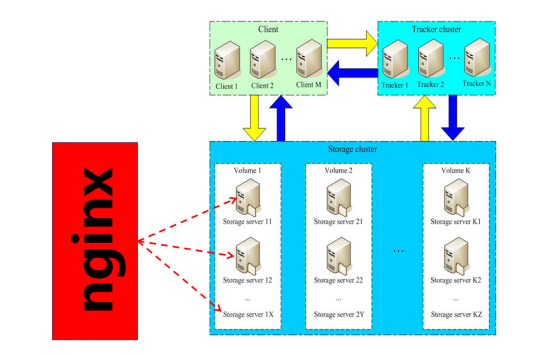
2、FastDFS的存储策略
为了支持大容量,存储节点(服务器)采用了分卷(或分组)的组织方式。存储系统由一个或多个卷组成,卷与卷之间的文件是相互独立的,所有卷的文件容量累加就是整个存储系统中的文件容量。一个卷可以由一台或多台存储服务器组成,一个卷下的存储服务器中的文件都是相同的,卷中的多台存储服务器起到了冗余备份和负载均衡的作用。
在卷中增加服务器时,同步已有的文件由系统自动完成,同步完成后,系统自动将新增服务器切换到线上提供服务。当存储空间不足或即将耗尽时,可以动态添加卷。只需要增加一台或多台服务器,并将它们配置为一个新的卷,这样就扩大了存储系统的容量。
3、FastDFS的上传过程
FastDFS向使用者提供基本文件访问接口,比如upload、download、append、delete等,以客户端库的方式提供给用户使用。
Storage Server会定期的向Tracker Server发送自己的存储信息。当Tracker Server Cluster中的Tracker Server不止一个时,各个Tracker之间的关系是对等的,所以客户端上传时可以选择任意一个Tracker。
当Tracker收到客户端上传文件的请求时,会为该文件分配一个可以存储文件的group,当选定了group后就要决定给客户端分配group中的哪一个storage server。当分配好storage server后,客户端向storage发送写文件请求,storage将会为文件分配一个数据存储目录。然后为文件分配一个fileid,最后根据以上的信息生成文件名存储文件。
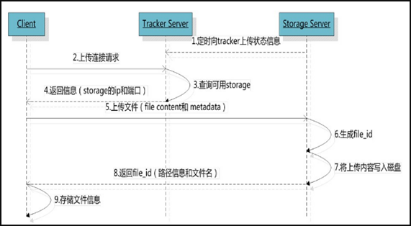
4、FastDFS的文件同步
写文件时,客户端将文件写至group内一个storage server即认为写文件成功,storage server写完文件后,会由后台线程将文件同步至同group内其他的storage server。
每个storage写文件后,同时会写一份binlog,binlog里不包含文件数据,只包含文件名等元信息,这份binlog用于后台同步,storage会记录向group内其他storage同步的进度,以便重启后能接上次的进度继续同步;进度以时间戳的方式进行记录,所以最好能保证集群内所有server的时钟保持同步。
storage的同步进度会作为元数据的一部分汇报到tracker上,tracke在选择读storage的时候会以同步进度作为参考。
5、FastDFS的文件下载
客户端uploadfile成功后,会拿到一个storage生成的文件名,接下来客户端根据这个文件名即可访问到该文件。

跟upload file一样,在downloadfile时客户端可以选择任意tracker server。tracker发送download请求给某个tracker,必须带上文件名信息,tracke从文件名中解析出文件的group、大小、创建时间等信息,然后为该请求选择一个storage用来服务读请求。
安装
预备
操作环境:CentOS7 X64,以下操作都是单机环境。
预装必要的软件包:
# 编译源码需要gcc gcc-c++ perl,软件包解压需要unzip
yum -y install gcc gcc-c++ perl unzip
提前下载好需要的软件包(统一下载在/usr/local/src目录)。
# 下载libfastcommon环境包: wget https://github.com/happyfish100/libfastcommon/archive/V1.0.7.tar.gz
# 下载FastDFS包: wget https://github.com/happyfish100/fastdfs/archive/V5.05.tar.gz
#下载nginx源码包: wget -c https://nginx.org/download/nginx-1.12.1.tar.gz
#下载 fastdfs-nginx-module插件包: wget https://github.com/happyfish100/fastdfs-nginx-module/archive/5e5f3566bbfa57418b5506aaefbe107a42c9fcb1.zip
1、安装 libfastcommon
libfastcommon是从 FastDFS 和 FastDHT 中提取出来的公共 C 函数库,基础环境,安装即可 。
a) 解压并进入
# tar -zxvf V1.0.7.tar.gz
# cd libfastcommon-1.0.7
b) 编译、安装
# ./make.sh
# ./make.sh install
c) libfastcommon.so 默认安装到了/usr/lib64/libfastcommon.so。但是后续我们安装的FastDFS主程序设置的lib目录是/usr/local/lib,因此需要创建软链接。
ln -s /usr/lib64/libfastcommon.so /usr/local/lib/libfastcommon.so
ln -s /usr/lib64/libfastcommon.so /usr/lib/libfastcommon.so
ln -s /usr/lib64/libfdfsclient.so /usr/local/lib/libfdfsclient.so
ln -s /usr/lib64/libfdfsclient.so /usr/lib/libfdfsclient.so
2、下载安装FastDFS
a) 解压并进入
# tar -zxvf V5.05.tar.gz
# cd fastdfs-5.05
b) 编译、安装
# ./make.sh
# ./make.sh install
c) 安装后的相应文件与目录如下:
1、fastdfs的服务脚本:
/etc/init.d/fdfs_storaged
/etc/init.d/fdfs_tracker
2、fastdfs配置文件(这三个是样例配置,后续我们在此基础上更改) :
/etc/fdfs/client.conf.sample
/etc/fdfs/storage.conf.sample
/etc/fdfs/tracker.conf.sample
3、命令工具在 /usr/bin/ 目录下:
fdfs_appender_test
fdfs_appender_test1
fdfs_append_file
fdfs_crc32
fdfs_delete_file
fdfs_download_file
fdfs_file_info
fdfs_monitor
fdfs_storaged
fdfs_test
fdfs_test1
fdfs_trackerd
fdfs_upload_appender
fdfs_upload_file
stop.sh
restart.sh
d) FastDFS 服务脚本设置的 bin 目录是 /usr/local/bin, 但实际命令安装在 /usr/bin/ 下。我们需要建立 /usr/bin 到 /usr/local/bin 的软链接。
ln -s /usr/bin/fdfs_trackerd /usr/local/bin
ln -s /usr/bin/fdfs_storaged /usr/local/bin
ln -s /usr/bin/stop.sh /usr/local/bin
ln -s /usr/bin/restart.sh /usr/local/bin
3、配置FastDFS跟踪器(Tracker)
a) 进入 /etc/fdfs,复制 FastDFS 跟踪器样例配置文件 tracker.conf.sample,并重命名为 tracker.conf。
# cd /etc/fdfs
# cp tracker.conf.sample tracker.conf
# vim tracker.conf
b) 编辑tracker.conf ,标红的需要修改下,其它的默认即可。
# 配置文件是否不生效,false 为生效
disabled=false
# 提供服务的端口
port=22122
# Tracker 数据和日志目录地址(根目录必须存在,子目录会自动创建)
base_path=/home/fastdfs/tracker
# HTTP 服务端口
http.server_port=80
c) 创建tracker基础数据目录,即base_path对应的目录
# mkdir -p /home/fastdfs/tracker
d) 启动Tracker
初次成功启动,会在/home/fastdfs/tracker (配置的base_path)下创建 data、logs 两个目录。
启动tracker
# service fdfs_trackerd start
查看 FastDFS Tracker 是否已成功启动 ,22122端口正在被监听,则算是Tracker服务安装成功。
# netstat -unltp|grep fdfs

关闭Tracker命令:
# service fdfs_trackerd stop
a) tracker server 目录及文件结构
Tracker服务启动成功后,会在base_path下创建data、logs两个目录。目录结构如下:
${base_path}
|__data
| |__storage_groups.dat:存储分组信息
| |__storage_servers.dat:存储服务器列表
|__logs
| |__trackerd.log: tracker server 日志文件
4、配置 FastDFS 存储 (Storage)
a) 进入 /etc/fdfs 目录,复制 FastDFS 存储器样例配置文件 storage.conf.sample,并重命名为 storage.conf
# cd /etc/fdfs
# cp storage.conf.sample storage.conf
# vim storage.conf
b) 编辑storage.conf
标红的需要修改,其它的默认即可。
# 配置文件是否不生效,false 为生效
disabled=false
# 指定此 storage server 所在 组(卷)
group_name=group1
# storage server 服务端口
port=23000
# 心跳间隔时间,单位为秒 (这里是指主动向 tracker server 发送心跳)
heart_beat_interval=30
# Storage 数据和日志目录地址(根目录必须存在,子目录会自动生成)
base_path=/home/fastdfs/storage
# 存放文件时 storage server 支持多个路径。这里配置存放文件的基路径数目,通常只配一个目录。
store_path_count=1
# 逐一配置 store_path_count 个路径,索引号基于 0。
# 如果不配置 store_path0,那它就和 base_path 对应的路径一样,此处直接注释掉。
#store_path0=/home/fastdfs/file
# FastDFS 存储文件时,采用了两级目录。这里配置存放文件的目录个数。
# 如果本参数只为 N(如: 256),那么 storage server 在初次运行时,会在 store_path 下自动创建 N * N 个存放文件的子目录。
subdir_count_per_path=256
# tracker_server 的列表 ,会主动连接 tracker_server
# 有多个 tracker server 时,每个 tracker server 写一行
tracker_server=192.168.244.8:22122
# 允许系统同步的时间段 (默认是全天) 。一般用于避免高峰同步产生一些问题而设定。
sync_start_time=00:00
sync_end_time=23:59
# 访问端口
http.server_port=80
c) 创建Storage基础数据目录,对应base_path目录
# mkdir -p /home/fastdfs/storage
d) 启动 Storage
启动Storage前确保Tracker是启动的。初次启动成功,会在 /home/fastdfs/storage 目录下创建 data、 logs 两个目录。
启动
# service fdfs_storaged start
查看 Storage 是否成功启动,23000 端口正在被监听,就算 Storage 启动成功。
# netstat -unltp|grep fdfs

关闭Storage命令:
# service fdfs_storaged stop
查看Storage和Tracker是否在通信:
/usr/bin/fdfs_monitor /etc/fdfs/storage.conf
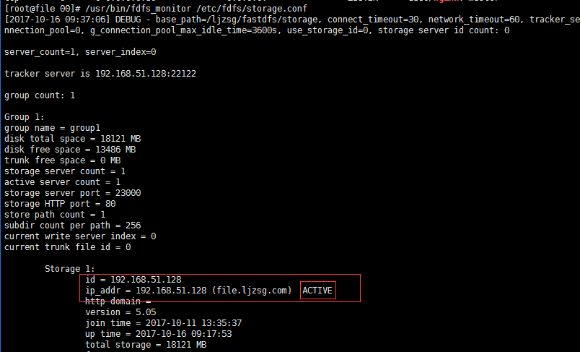
a) Storage 目录
同 Tracker一样,Storage 启动成功后,在base_path 下创建了data、logs目录,记录着 Storage Server 的信息。
在 store_path0 目录下,创建了N*N个子目录:

5、文件上传测试
a) 修改 Tracker 服务器中的客户端配置文件
# cd /etc/fdfs
# cp client.conf.sample client.conf
# vim client.conf
修改如下配置即可,其它默认。
# Client 的数据和日志目录
base_path=/home/fastdfs/client
# Tracker端口
tracker_server=192.168.244.8:22122
#tracker服务器的端口
http.tracker_server_port=8081
b) 上传测试
在linux内部执行如下命令上传一个文件(比如:client.conf.sample)
# /usr/bin/fdfs_upload_file /etc/fdfs/client.conf client.conf.sample
上传成功后返回文件ID号:group1/M00/00/00/wKgz6lnduTeAMdrcAAEoRmXZPp870.sample

返回的文件ID由group、存储目录、两级子目录、fileid、文件后缀名(由客户端指定,主要用于区分文件类型)拼接而成。

安装Nginx
上面将文件上传成功了,但我们无法访问下载。因此安装Nginx作为服务器以支持Http方式访问文件。同时,后面安装FastDFS的Nginx模块也需要Nginx环境。
Nginx只需要安装到StorageServer所在的服务器即可,用于访问文件。
1、安装nginx所需环境
a) PCRE pcre-devel 安装
# yum install -y pcre pcre-devel
b) zlib 安装
# yum install -y zlib zlib-devel
c) OpenSSL 安装
# yum install -y openssl openssl-devel
2、安装Nginx
a) 进入/usr/local/src目录,解压nginx源码包并进入
# tar -zxvf nginx-1.12.1.tar.gz
# cd nginx-1.12.1
b) 使用默认配置
# ./configure
c) 编译、安装
# make
# make install
d) 启动nginx
# cd /usr/local/nginx/sbin/
# ./nginx
其它命令
# ./nginx -s stop
# ./nginx -s quit
# ./nginx -s reload
e) 查看nginx的版本及模块
/usr/local/nginx/sbin/nginx -V

访问文件
简单的测试访问文件
① 修改nginx.conf
# vim /usr/local/nginx/conf/nginx.conf
添加如下行,将 /group1/M00 映射到 /home/fastdfs/storage/data
location /group1/M00 {
alias /home/fastdfs/storage/data;
}
# 重启nginx
# /usr/local/nginx/sbin/nginx -s reload
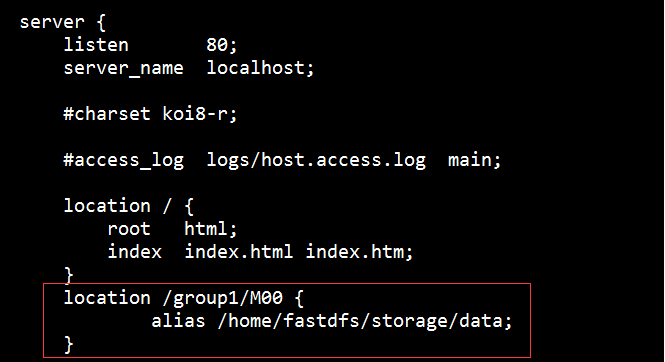
② 在浏览器访问之前上传的文件、成功。
http://192.168.244.8/group1/M00/00/00/wKj0CF0cTBKAYwBiAABdrZgsqUU227.jpg
4、配置 Nginx的fastdfs 模块
① fastdfs-nginx-module 模块说明
FastDFS 通过 Tracker 服务器,将文件放在 Storage 服务器存储, 但是同组存储服务器之间需要进行文件复制, 有同步延迟的问题。
假设 Tracker 服务器将文件上传到了 192.168.244.8,上传成功后文件 ID已经返回给客户端。
此时 FastDFS 存储集群机制会将这个文件同步到同组存储 192.168.244.9,在文件还没有复制完成的情况下,客户端如果用这个文件 ID 在 192.168. 244.9 上取文件,就会出现文件无法访问的错误。
而 fastdfs-nginx-module 可以重定向文件链接到源服务器取文件,避免客户端由于复制延迟导致的文件无法访问错误。
②解压 fastdfs-nginx-module
# 解压
# unzip 5e5f3566bbfa57418b5506aaefbe107a42c9fcb1.zip
# 重命名
# mv fastdfs-nginx-module-5e5f3566bbfa57418b5506aaefbe107a42c9fcb1 fastdfs-nginx-module
③ 配置Nginx
在nginx中添加模块
# 先停掉nginx服务
# /usr/local/nginx/sbin/nginx -s stop
进入nginx解压包目录
# cd /usr/local/src/nginx-1.12.1/
# 添加模块
# ./configure --add-module=../fastdfs-nginx-module/src
重新编译、安装
# make && make install
④ 查看Nginx的版本模块
# /usr/local/nginx/sbin/nginx -V
有下面这个就说明添加模块成功

⑤ 复制 fastdfs-nginx-module 源码中的配置文件到/etc/fdfs 目录, 并修改
# cd /usr/local/src/fastdfs-nginx-module/src
# cp mod_fastdfs.conf /etc/fdfs/
修改如下配置,其它默认
# 连接超时时间
connect_timeout=10
# Tracker Server
tracker_server=192.168.244.8:22122
# StorageServer 默认端口
storage_server_port=23000
# 如果文件ID的uri中包含/group**,则要设置为true
url_have_group_name = true
# Storage 配置的store_path0路径,必须和storage.conf中的一致,统一注释掉
#store_path0= /home/yuqing/fastdfs
⑥ 复制 FastDFS 的部分配置文件到/etc/fdfs 目录
# cd /usr/local/src/fastdfs-5.05/conf/
# cp anti-steal.jpg http.conf mime.types /etc/fdfs/
⑦ nginx,修改nginx.conf
# vi /usr/local/nginx/conf/nginx.conf
修改配置,其它的默认
在80端口下添加fastdfs-nginx模块
location ~/group0/M00 {
ngx_fastdfs_module;
}
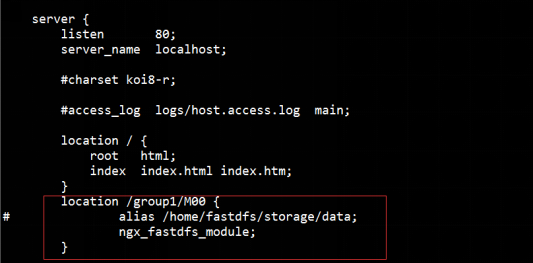
注意:
listen 80 端口值是要与 /etc/fdfs/storage.conf 中的 http.server_port=80 (前面改成80了)相对应。
⑧启动nginx
# /usr/local/nginx/sbin/nginx
打印处如下就算配置成功

⑨ 在地址栏访问。
重新上传一个图片,能用浏览器打开,即安装成功。
在springboot集成客户端流程
引入java客户端依赖
<!-- fastDFS --> <dependency> <groupId>com.github.tobato</groupId> <artifactId>fastdfs-client</artifactId> <version>1.26.1-RELEASE</version>
配置 application.yml
#fastDFS
fdfs:
#读取超时,单位秒
so-timeout: 1500
#连接超时,单位秒
connect-timeout: 600
#缩略图
thumb-image:
150
height: 150
#tracker服务地址列表
tracker-list:
- localhost:22122
编写配置类 配置信息已经在上面写齐了所以 基本没有内容
/**
* FastDFS 配置类
*
* Create by qinji on 2019/10/9
*/
@Configuration
@Import(FdfsClientConfig.class)
/**
* 解决jmx重复注册bean的问题
*/
@EnableMBeanExport(registration = RegistrationPolicy.IGNORE_EXISTING)
public class FastDFSConfig {
}
封装成工具类
@Slf4j @Component public class FastDFSUtils { /** 支持的图片类型 */ private static final String[] SUPPORT_IMAGE_TYPE = { "JPG", "JPEG", "PNG", "GIF", "BMP", "WBMP" }; private static final List<String> SUPPORT_IMAGE_LIST = Arrays.asList(SUPPORT_IMAGE_TYPE); @Autowired private FastFileStorageClient storageClient; @Autowired private ThumbImageConfig thumbImageConfig; /** * 上传图片文件及缩略图 */ public StorePath uploadImageFile(File file, String fileExtName, Set<MateData> metaDataSet) throws FileNotFoundException { //上传文件 return storageClient.uploadImageAndCrtThumbImage(new FileInputStream(file), file.length(), fileExtName, metaDataSet); } /** * 上传非图片文件 */ public StorePath uploadFile(File file, String suffix, Set<MetaData> meta) throws Exception { return storageClient.uploadFile(new FileInputStream(file), file.length(), suffix, null); } /** * 上传文件 */ public String uploadFile(MultipartFile file) { if(file == null || file.isEmpty()) { throw new AppException("上传文件不存在"); } // 文件后缀名 String suffix = file.getOriginalFilename().substring(file.getOriginalFilename().lastIndexOf(".") + 1); StorePath path; try { if(isSupportImage(suffix)) { // 图片 // 上传图片并且生成缩略图 path = storageClient.uploadImageAndCrtThumbImage(file.getInputStream(), file.getSize(), suffix, null); } else { // 非图片文件 path = storageClient.uploadFile(file.getInputStream(), file.getSize(), suffix, null); } return path.getPath(); } catch (IOException e) { log.error(e.getMessage()); } return ""; } /** * 文件下载 */ public byte[] downloadFile(String group, String url, DownloadByteArray array) throws Exception { return storageClient.downloadFile(group, url, array); } /** * 打包下载 */ public void downloadZip(List<UploadFileEntity> fileList, String group, ZipOutputStream zip) throws Exception { DownloadByteArray downloadByteArray = new DownloadByteArray(); for(UploadFileEntity entity : fileList) { // zipEntry例如:工程文档/测试文件夹/xxx.docx zip.putNextEntry(new ZipEntry(entity.getParentFolderPath() + entity.getName())); // 下载文件 byte[] bytes = downloadFile(group, entity.getUrl(), downloadByteArray); // 写入zipOutputStream IOUtils.write(bytes, zip); zip.closeEntry(); } } /** * 删除文件 */ public void deleteFile(String group, String path) { storageClient.deleteFile(group, path); } // public void downloadFile(ZipOutputStream zip) throws Exception { // String url = "M00/00/00/wKgA1V2d0KKAEB9FAAJi1MdFAb4930.png"; // String url2 = "M00/00/00/wKgA1V2d0qiAe_nFAADGWkQfxd439.docx"; // //创建流 // //ByteArrayOutputStream outputStream = new ByteArrayOutputStream(); // //ZipOutputStream zip = new ZipOutputStream(outputStream); // zip.putNextEntry(new ZipEntry("测试文件夹" + File.separator + "测试图片下载.png")); // // DownloadByteArray downloadByteArray = new DownloadByteArray(); // byte[] bytes = downloadFile("group1", url, downloadByteArray); // //InputStream inputStream = new ByteArrayInputStream(bytes); // IOUtils.write(bytes, zip); // zip.closeEntry(); // zip.putNextEntry(new ZipEntry("测试文件夹" + File.separator + "测试文档下载.docx")); // bytes = downloadFile("group1", url2, downloadByteArray); // IOUtils.write(bytes, zip); // zip.closeEntry(); // } /** * 创建元信息 */ public Set<MateData> createMetaData(MetaData meta) { Set<MateData> metaDataSet = new HashSet<>(); metaDataSet.add(new MateData("author", meta.getAuthor())); metaDataSet.add(new MateData("oldName", meta.getOldName())); return metaDataSet; } /** * 是否是支持的图片文件 */ public boolean isSupportImage(String fileExtName) { return SUPPORT_IMAGE_LIST.contains(fileExtName.toUpperCase()); } @Data public class MetaData { private String author; // 原文件名 private String oldName; } }